 |
 |
|
||
 |
||||
Configurar em Rede para Windows Vista, XP e 2000
Estas instruções indicam como configurar a impressora de modo que outros utilizadores na rede a possam partilhar.
Em primeiro lugar, terá de configurar a impressora como uma impressora partilhada no computador ligado directamente à impressora. Em seguida, adicione a impressora a cada um dos computadores da rede que terá acesso à impressora.
 Nota:
Nota:|
Estas instruções destinam-se apenas a pequenas redes. Para partilhar a impressora numa rede de grande porte, consulte o administrador da rede.
Para desinstalar programas no Windows Vista, necessitará de uma conta de administrador e da palavra-passe se iniciar sessão como utilizador padrão.
Para instalar software em Windows XP, tem de iniciar a sessão com uma conta de administrador de computadores. Depois de instalar o Windows XP, a conta de utilizador é definida como uma conta de administrador de computadores.
Para instalar software, tem de iniciar a sessão no Windows 2000 como um utilizador com privilégios de administrador (um utilizador que pertença ao grupo de administradores).
As figuras apresentadas nesta secção referem-se ao Windows XP.
|
Configurar a impressora como uma impressora partilhada
Execute as operações apresentadas em seguida no computador que está ligado directamente à impressora:
 |
Windows Vista:
Faça clique na tecla Iniciar, seleccione Control Panel (Painel de controlo) e, em seguida, Printer (Impressora) na categoria Hardware and Sound (Hardware e Som) (Se o Control Panel (Painel de Controlo) estiver na Vista Clássica, faça clique em Printers (Impressoras)). |
Windows XP:
Faça clique em Start (Iniciar), seleccione Control Panel (Painel de controlo) e, em seguida, faça clique duas vezes em Printers and Faxes (Impressoras e faxes). Se o Control Panel (Painel de Controlo) estiver na Vista de Categorias, faça clique em Printers and Other Hardware (Impressoras e outro hardware) e, em seguida, faça clique em Printers and Faxes (Impressoras e faxes).
Faça clique em Start (Iniciar), seleccione Control Panel (Painel de controlo) e, em seguida, faça clique duas vezes em Printers and Faxes (Impressoras e faxes). Se o Control Panel (Painel de Controlo) estiver na Vista de Categorias, faça clique em Printers and Other Hardware (Impressoras e outro hardware) e, em seguida, faça clique em Printers and Faxes (Impressoras e faxes).
Windows 2000:
Faça clique em Start (Iniciar), seleccione Settings (Definições) e, em seguida, faça clique em Printers (Impressoras).
Faça clique em Start (Iniciar), seleccione Settings (Definições) e, em seguida, faça clique em Printers (Impressoras).
 |
Faça clique com a tecla direita do rato no ícone da impressora e, em seguida, faça clique em Sharing (Partilha). No Windows Vista, faça clique na tecla Change sharing options (Alterar Opções de Partilha) e, em seguida, faça clique em Continue (Continuar).
|
 |
Windows Vista e XP:
Seleccione Share this printer (Partilhar esta impressora) e, em seguida, introduza um nome de partilha. |
Windows 2000:
Seleccione Shared as (Partilhada como) e, em seguida, introduza o nome da impressora partilhada.
Seleccione Shared as (Partilhada como) e, em seguida, introduza o nome da impressora partilhada.
 Nota:
Nota:|
Não utilize espaços nem hífenes no nome de partilha.
|
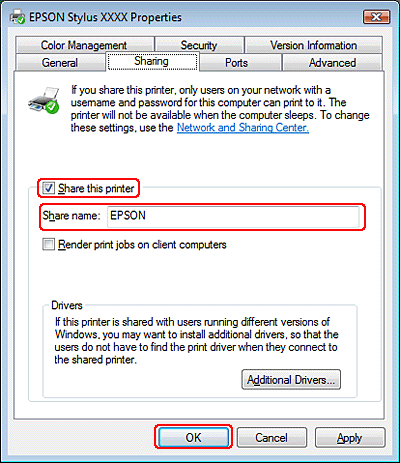
Se quiser que o Windows Vista, XP e 2000 transfiram automaticamente os controladores de impressão para computadores com diferentes versões do Windows, faça clique em Additional Drivers (Controladores adicionais) e seleccione o ambiente e o sistema operativo dos outros computadores. Faça clique em OK e, em seguida, insira o CD que contém o software da impressora no respectivo leitor.
 |
Faça clique em OK ou Close (Fechar) (se tiver instalado controladores adicionais).
|
 |
Aceda ao controlador de impressão, faça clique no separador Utility (Utilitários) e, de seguida, na tecla Monitoring Preferences (Preferências). Na janela Monitoring Preferences (Preferências), seleccione a caixa de verificação Allow monitoring of shared printers (Permitir Monitorização de Impressoras Partilhadas).
|
Adicionar a impressora aos outros computadores da rede
Execute as operações apresentadas em seguida para adicionar a impressora a cada computador da rede que terá acesso à impressora.
 Nota:
Nota:|
A impressora tem de estar configurada como uma impressora partilhada no computador ao qual está ligada, para que possa ser acedida a partir de outro computador.
 Consulte Configurar a impressora como uma impressora partilhada Consulte Configurar a impressora como uma impressora partilhada
|
 |
Windows Vista:
Faça clique na tecla Iniciar, seleccione Control Panel (Painel de controlo) e, em seguida, Printer (Impressora) na categoria Hardware and Sound (Hardware e Som) (Se o Control Panel (Painel de Controlo) estiver na Vista Clássica, faça clique em Printers (Impressoras)). |
Windows XP:
Faça clique em Start (Iniciar), seleccione Control Panel (Painel de controlo) e, em seguida, faça clique duas vezes em Printers and Faxes (Impressoras e faxes). Se o Control Panel (Painel de Controlo) estiver na Vista de Categorias, faça clique em Printers and Other Hardware (Impressoras e outro hardware) e, em seguida, faça clique em Printers and Faxes (Impressoras e faxes).
Faça clique em Start (Iniciar), seleccione Control Panel (Painel de controlo) e, em seguida, faça clique duas vezes em Printers and Faxes (Impressoras e faxes). Se o Control Panel (Painel de Controlo) estiver na Vista de Categorias, faça clique em Printers and Other Hardware (Impressoras e outro hardware) e, em seguida, faça clique em Printers and Faxes (Impressoras e faxes).
Windows 2000:
Faça clique em Start (Iniciar), seleccione Settings (Definições) e, em seguida, faça clique em Printers (Impressoras).
Faça clique em Start (Iniciar), seleccione Settings (Definições) e, em seguida, faça clique em Printers (Impressoras).
 |
Windows Vista:
Faça clique na tecla Add a Printer (Adicionar uma impressora). |
Windows XP e 2000:
Faça clique duas vezes no ícone Add Printer (Adicionar Impressora). Aparece o Add Printer Wizard (Assistente Adicionar Impressora). Faça clique na tecla Next (Seguinte).
Faça clique duas vezes no ícone Add Printer (Adicionar Impressora). Aparece o Add Printer Wizard (Assistente Adicionar Impressora). Faça clique na tecla Next (Seguinte).
 |
Windows Vista:
Faça clique em Add a network, wireless or Bluetooth printer (Adicionar uma impressora de rede, sem fios ou Bluetooth) e faça clique em Next (Seguinte). |
Windows XP:
Seleccione A network printer, or a printer attached to another computer (Uma impressora de rede ou uma impressora ligada a outro computador) e faça clique em Next (Seguinte).
Seleccione A network printer, or a printer attached to another computer (Uma impressora de rede ou uma impressora ligada a outro computador) e faça clique em Next (Seguinte).
Windows 2000:
Seleccione Network printer (Impressora de rede) e faça clique em Next (Seguinte).
Seleccione Network printer (Impressora de rede) e faça clique em Next (Seguinte).
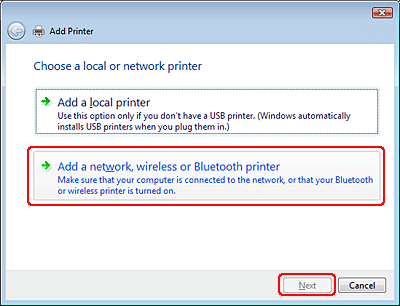
 |
Para seleccionar a impressora que pretende utilizar, siga as instruções que aparecem no ecrã.
|
 Nota:
Nota:|
Dependendo do sistema operativo e da configuração do computador ao qual a impressora está ligada, o Add Printer Wizard (Assistente para adicionar impressoras) pode solicitar a instalação do controlador de impressão a partir do CD-ROM que contém o software da impressora. Faça clique na tecla Have Disk (Disco) e siga as instruções apresentadas no ecrã.
Para controlar o estado de uma impressora partilhada, o EPSON Status Monitor 3 tem de estar instalado em cada computador. O EPSON Status Monitor 3 é instalado automaticamente quando instala o software da impressora.
|
